Rost oder rust-lang ist eine moderne, schnelle, plattformübergreifende und quelloffene Programmiersprache, die entwickelt wurde, um C/C++ zu ersetzen, aber mit High-Level-Abstraktionen, um denen zu gefallen, die von C# und Java kommen. Es bietet viele Funktionen, darunter Nullkosten-Abstraktionen, Bewegungssemantik, garantierte Speichersicherheit, Threads ohne Datenrennen, merkmalsbasierte Generika, Mustervergleich, Typrückschluss, minimale Laufzeit und effiziente C-Bindungen usw. Rust wird aktiv in der Produktion eingesetzt von bekannten Organisationen wie Canonical, Chef, Coursera, CoreOS, Dropbox, Mozilla, NPM und vielen mehr. Heute werden wir lernen, die Programmiersprache Rust unter Linux zu installieren.
Rust-Programmiersprache unter Linux installieren
Die Rust-Sprache kann auf verschiedene Arten installiert werden. Der offiziell empfohlene Weg zur Installation von Rust ist die Verwendung von Rustup , das Toolchain-Installationsprogramm von Rust. Die Installation von Rust mit Rustup ist ganz einfach. Alles, was Sie tun müssen, ist Ihr Terminal zu öffnen und den folgenden Befehl auszuführen:
$ curl --proto '=https' --tlsv1.2 -sSf https://sh.rustup.rs | sh
Oder,
$ curl https://sh.rustup.rs -sSf | sh
Geben Sie 1 ein (Nummer eins), um die Installation mit Standardwerten fortzusetzen. Oder geben Sie 2 ein um die Installation anzupassen. Ich gehe mit Standardwerten, also habe ich 1 eingegeben .
Beispielausgabe:
info: downloading installer
Welcome to Rust!
This will download and install the official compiler for the Rust
programming language, and its package manager, Cargo.
It will add the cargo, rustc, rustup and other commands to
Cargo's bin directory, located at:
/home/ostechnix/.cargo/bin
This can be modified with the CARGO_HOME environment variable.
Rustup metadata and toolchains will be installed into the Rustup
home directory, located at:
/home/ostechnix/.rustup
This can be modified with the RUSTUP_HOME environment variable.
This path will then be added to your PATH environment variable by
modifying the profile file located at:
/home/ostechnix/.profile
You can uninstall at any time with rustup self uninstall and
these changes will be reverted.
Current installation options:
default host triple: x86_64-unknown-linux-gnu
default toolchain: stable
profile: default
modify PATH variable: yes
1) Proceed with installation (default)
2) Customize installation
3) Cancel installation
>1
info: profile set to 'default'
info: default host triple is x86_64-unknown-linux-gnu
info: syncing channel updates for 'stable-x86_64-unknown-linux-gnu'
info: latest update on 2020-06-18, rust version 1.44.1 (c7087fe00 2020-06-17)
info: downloading component 'cargo'
5.0 MiB / 5.0 MiB (100 %) 3.3 MiB/s in 1s ETA: 0s
info: downloading component 'clippy'
info: downloading component 'rust-docs'
12.2 MiB / 12.2 MiB (100 %) 2.6 MiB/s in 5s ETA: 0s
info: downloading component 'rust-std'
17.7 MiB / 17.7 MiB (100 %) 2.4 MiB/s in 8s ETA: 0s
info: downloading component 'rustc'
60.3 MiB / 60.3 MiB (100 %) 2.2 MiB/s in 26s ETA: 0s
info: downloading component 'rustfmt'
3.4 MiB / 3.4 MiB (100 %) 2.6 MiB/s in 1s ETA: 0s
info: installing component 'cargo'
info: installing component 'clippy'
info: installing component 'rust-docs'
12.2 MiB / 12.2 MiB (100 %) 2.5 MiB/s in 4s ETA: 0s
info: installing component 'rust-std'
17.7 MiB / 17.7 MiB (100 %) 8.6 MiB/s in 4s ETA: 0s
info: installing component 'rustc'
60.3 MiB / 60.3 MiB (100 %) 7.2 MiB/s in 9s ETA: 0s
info: installing component 'rustfmt'
info: default toolchain set to 'stable'
stable installed - rustc 1.44.1 (c7087fe00 2020-06-17)
Rust is installed now. Great!
To get started you need Cargo's bin directory ($HOME/.cargo/bin) in your PATH
environment variable. Next time you log in this will be done automatically.
To configure your current shell run source $HOME/.cargo/env aus 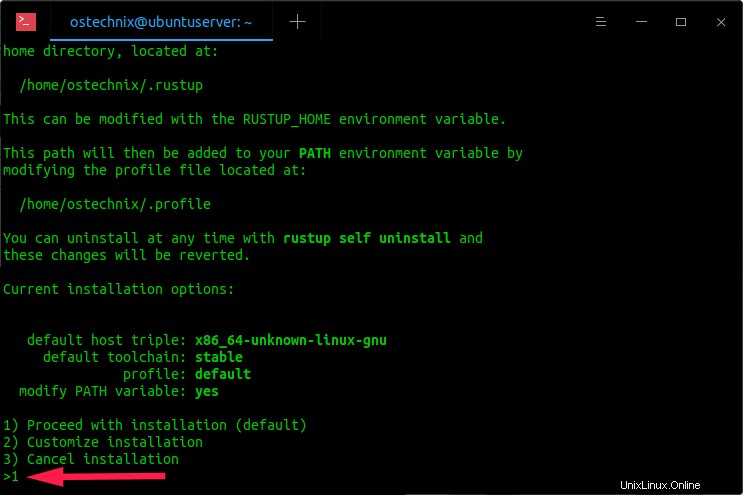
Wie Sie in der obigen Ausgabe sehen, lädt das Rustup-Installationsskript den offiziellen Compiler für die Programmiersprache Rust und seinen Paketmanager namens Cargo herunter und installiert ihn , und es fügt die Fracht hinzu , rustc , Rosten und andere Befehle an das bin-Verzeichnis von Cargo, das sich unter ~/.cargo/bin befindet . Und dann fügt es das bin-Verzeichnis von Cargo zu Ihrer PATH-Umgebungsvariablen hinzu, indem es das Profil ändert Datei unter ~/.profile .
Führen Sie abschließend den folgenden Befehl aus, um Ihre aktuelle Shell zu konfigurieren:
$ source $HOME/.cargo/env
Um die installierte Version zu überprüfen, führen Sie Folgendes aus:
$ rustc --version rustc 1.44.1 (c7087fe00 2020-06-17)
In Ordnung! Wir haben gerade die neueste Rust-Version installiert. Lassen Sie uns weitermachen und sehen, ob es funktioniert, indem wir ein Beispiel-Rost-Programm erstellen.
Testen Sie die Programmiersprache Rust
Erstellen Sie ein Hauptprojektverzeichnis, in dem Sie Ihren gesamten Rust-Code ablegen. Dieses Verzeichnis fungiert als übergeordnetes Verzeichnis für alle unsere Rust-Programme.
Zum Beispiel werde ich ein Hauptprojektverzeichnis mit dem Namen "my_rust_projects erstellen " in meinem $HOME Verzeichnis.
$ mkdir ~/my_rust_projects Gehen Sie zu diesem Verzeichnis:
$ cd ~/my_rust_projects Erstellen Sie als Nächstes eine Binärdatei 'hello_world' Paket mit Cargo wie unten gezeigt.
$ cargo new hello_world
Der obige Befehl erstellt ein neues Verzeichnis namens "hello_world" mit allen notwendigen Dateien darin.
CD in dieses Verzeichnis:
$ cd hello_world
Führen Sie schließlich das Programm hello_world mit dem Befehl:
aus$ cargo run
Beispielausgabe:
Compiling hello_world v0.1.0 (/home/sk/my_rust_projects/hello_world)
Finished dev [unoptimized + debuginfo] target(s) in 0.44s
Running `target/debug/hello_world`
Hello, world! 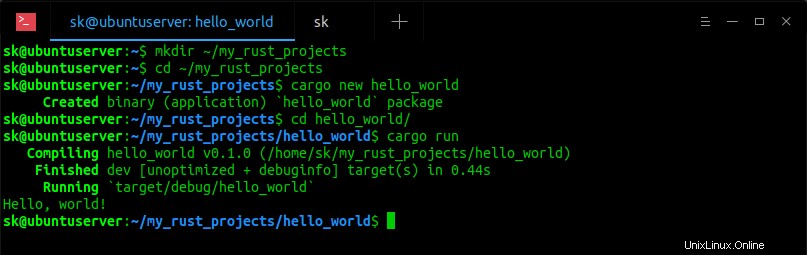
Dies ist die empfohlene Methode zur Verwendung von Cargo.
Alternativ können Sie das Verzeichnis des Projekts manuell erstellen, den Code in eine Textdatei schreiben und ihn schließlich wie unten kompilieren und ausführen.
Lassen Sie uns das Projektverzeichnis erstellen:
$ mkdir hello_world
Cd in dieses Verzeichnis:
$ cd hello_world
Schreiben Sie jetzt Ihr erstes Rust-Programm mit einem beliebigen Text- oder GUI-Editor. Die Rust-Dateien enden immer mit der Endung .rs .
Um ein Beispiel-Rost-Programm zu schreiben, zum Beispiel ostechnix.rs , tun:
$ vi ostechnix.rs
Kopieren Sie den folgenden Code und fügen Sie ihn ein.
fn main() {
println!("Hello, Welcome To OSTechNix blog!");
}
Drücken Sie ESC drücken und :wq eingeben um die Datei zu speichern und zu beenden.
Führen Sie als nächstes den folgenden Befehl aus, um den Rust-Code zu kompilieren.
$ rustc ostechnix.rs
Der obige Befehl erstellt ein ausführbares Rust-Programm mit dem Namen ostechnix im aktuellen Verzeichnis.
$ ls ostechnix ostechnix.rs
Führen Sie abschließend das Rust-Programm mit dem Befehl:
aus$ ./ostechnix Hello, Welcome To OSTechNix blog!
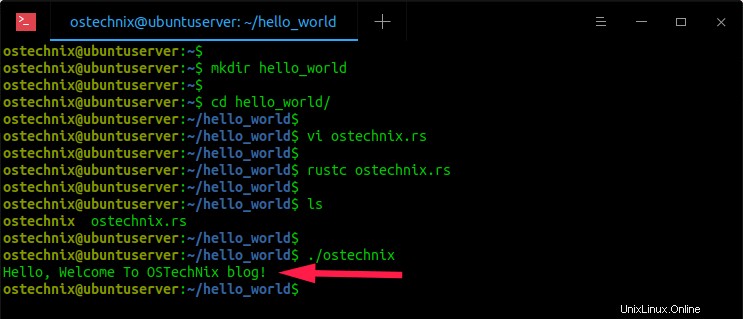
Es funktioniert!!
Fehlerbehebung
Manchmal erhalten Sie möglicherweise "error:linker cc nicht gefunden" Meldung beim Kompilieren von Programmen mit Cargo. Um dies zu beheben, installieren Sie einen C-Compiler wie GCC wie im folgenden Link beschrieben.
- So beheben Sie den Rust-Fehler „linker 'cc' not found“ unter Linux
Tabvervollständigung aktivieren
Rustup unterstützt die Tab-Vervollständigung für beliebte Shells wie Bash , Fisch , Zsh und Powershell .
Um die Tab-Vervollständigung für Bash zu aktivieren , tun:
$ mkdir -p ~/.local/share/bash-completion/completions
$ rustup completions bash >> ~/.local/share/bash-completion/completions/rustup
Auf Fisch :
$ mkdir -p ~/.config/fish/completions
$ rustup completions fish > ~/.config/fish/completions/rustup.fish
Auf Zsh :
$ mkdir ~/.zfunc
Fügen Sie dann die folgenden Zeilen zu Ihrer '.zshrc'-Datei direkt vor 'compinit' hinzu:
fpath+=~/.zfunc
Jetzt können Sie das Vervollständigungsskript mit dem folgenden Befehl installieren:
$ rustup completions zsh > ~/.zfunc/_rustup
Nachdem Sie die Tab-Vervollständigung aktiviert haben, sollten Sie sich bei Ihrer Shell-Sitzung abmelden und wieder anmelden, damit die Änderungen wirksam werden.
Rost aktualisieren
Führen Sie Folgendes aus, um Rust zu aktualisieren, wenn eine neue Version veröffentlicht wird:
$ rustup update info: syncing channel updates for 'stable-x86_64-unknown-linux-gnu' info: latest update on 2018-03-29, rust version 1.25.0 (84203cac6 2018-03-25) info: downloading component 'rustc' info: downloading component 'rust-std' info: downloading component 'cargo' info: downloading component 'rust-docs' info: removing component 'rustc' info: removing component 'rust-std' info: removing component 'cargo' info: removing component 'rust-docs' info: installing component 'rustc' info: installing component 'rust-std' info: installing component 'cargo' info: installing component 'rust-docs' info: checking for self-updates stable-x86_64-unknown-linux-gnu updated - rustc 1.25.0 (84203cac6 2018-03-25)
Dieser Befehl sucht auch nach Updates für rustup und installiert automatisch die neuste Version.
Wenn Sie manuell nach Updates suchen und die neueste Version von rustup installieren möchten ohne die installierten Toolchains zu aktualisieren, geben Sie Folgendes ein:
$ rustup self update
Rust deinstallieren
Sie können Rust Language jederzeit mit folgendem Befehl deinstallieren:
$ rustup self uninstall
Dieser Befehl löscht Rust von Ihrem System und alle oben genannten Änderungen werden rückgängig gemacht.
Thanks for hacking in Rust! This will uninstall all Rust toolchains and data, and remove $HOME/.cargo/bin from your PATH environment variable. Continue? (y/N) y info: removing rustup home info: removing cargo home info: removing rustup binaries info: rustup is uninstalled
Entfernen Sie abschließend das übergeordnete Verzeichnis Ihres Rust-Projekts.
$ rm -fr ~/my_rust_projects
Und das ist alles für jetzt. Sie wissen jetzt, wie Sie Rust mit rustup installieren, aktualisieren, ein Beispiel-Rust-Programm erstellen und ausführen und schließlich Rost von Ihrem System entfernen. Ich hoffe, das war hilfreich.